เชื่อมต่อ/ควบคุมคอมพิวเตอร์ผ่านเครือข่ายด้วย KontrolPack

ควบคุมคอมพิวเตอร์ในเครือข่ายของคุณได้อย่างง่ายดายด้วย KontrolPack เชื่อมต่อและจัดการคอมพิวเตอร์ที่ใช้ระบบปฏิบัติการต่างๆ ได้อย่างง่ายดาย
เราครอบคลุมถึงวิธีการติดตั้งธีม GTK จำนวนมากที่นี่ใน TipsWebTech360 ทำไม? ธีม GTK ให้ผู้ใช้ Linux ควบคุมระบบ Linux และเพิ่มระดับการปรับแต่งที่ระบบปฏิบัติการอื่นไม่มีให้ แฟนลีนุกซ์หลายคนอยากรู้วิธีติดตั้งธีมที่เจ๋งที่สุด
ที่กล่าวว่าเราไม่เคยเข้าสู่วิธีการสร้างการสำรองข้อมูลของธีมเหล่านี้ ดังนั้น หากคุณกังวลว่าจะสูญเสียไฟล์ธีม GTK ของคุณเนื่องจากการสูญหายของข้อมูล หรือแย่กว่านั้น เราจัดการให้คุณได้ ต่อไปนี้คือวิธีสำรองธีม GTK ของ Linux PC ของคุณ!
สำรองธีมที่เก็บไว้ใน ~/.themes
หากคุณติดตั้งธีม GTK จำนวนมากในโหมด "ผู้ใช้คนเดียว" ธีม GTK ส่วนใหญ่ที่คุณต้องการสำรองข้อมูลจะอยู่ในโฟลเดอร์ ~/.themes ในส่วนนี้ของคำแนะนำ เราจะแสดงวิธีสร้างข้อมูลสำรองของธีมเหล่านี้
ในการเริ่มต้นกระบวนการ ให้เปิดหน้าต่างเทอร์มินัล หน้าต่างเทอร์มินัลจำเป็นสำหรับการสำรองข้อมูล เนื่องจากเป็นวิธีที่เร็วและดีที่สุดในการสร้างการสำรองข้อมูล TarGZ ของไฟล์จำนวนมาก เปิดหน้าต่างเทอร์มินัลโดยกดCtrl + Alt + TหรือCtrl + Shift + Tบนแป้นพิมพ์
เมื่อหน้าต่างเทอร์มินัลเปิดขึ้นบนเดสก์ท็อป Linux ให้ใช้คำสั่งmkdirเพื่อสร้างโฟลเดอร์ใหม่ในโฮมไดเร็กทอรีของคุณโดยใช้ชื่อ "theme-backup" เราจำเป็นต้องสร้างโฟลเดอร์นี้ เนื่องจากเราจะคัดลอกธีมที่มีอยู่ทั้งหมดใน~/.themesไดเร็กทอรีไปยังโฟลเดอร์นี้เพื่อวัตถุประสงค์ในการสำรองข้อมูล
mkdir -p ~/theme-backup
หลังจากสร้างโฟลเดอร์ใหม่ในโฮมไดเร็กทอรีของคุณแล้ว ให้ใช้คำสั่งcpพร้อมกับสวิตช์-rเพื่อสร้างสำเนาของธีม GTK ทั้งหมดที่ติดตั้งบนคอมพิวเตอร์ของคุณใน~/.themesโฟลเดอร์
cd ~/.themes cp -r * ~/theme-backup
เมื่อคัดลอกไฟล์ธีมทั้งหมดลงในโฟลเดอร์ใหม่แล้ว ให้ใช้คำสั่งtarเพื่อบีบอัดโฟลเดอร์ลงในไฟล์เก็บถาวร TarGZ การบีบอัดโฟลเดอร์นี้จะทำให้ง่ายต่อการอัปโหลดข้อมูลสำรองไปยังบริการออนไลน์ เช่นDropboxหรือGoogle Driveหรือโฮมเซิร์ฟเวอร์ เนื่องจากไม่มีไฟล์หลวมหลายร้อยไฟล์ที่ต้องจัดการ
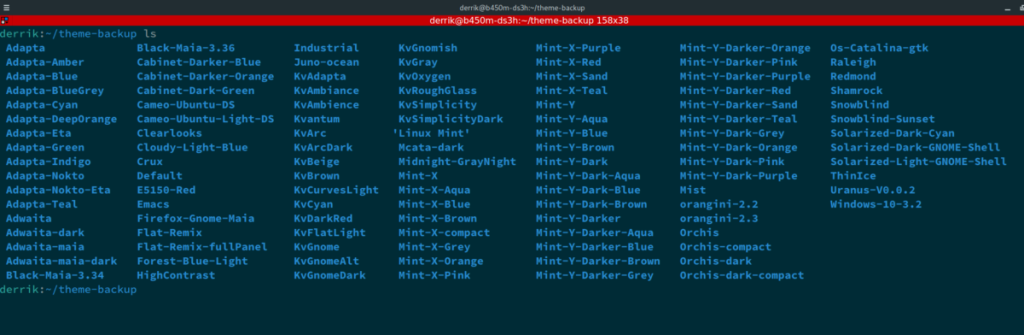
cd ~/ tar -czvf theme-backup.tar.gz ~/theme-backup
ปล่อยให้ตัวสำรองวิ่งไปแน่นอน จะใช้เวลาสักครู่ในการดำเนินการ โดยเฉพาะอย่างยิ่งถ้าคุณมีไฟล์ธีมจำนวนมากที่จะบีบอัด เมื่อกระบวนการเสร็จสมบูรณ์ คุณจะได้ทำการสำรองไฟล์ธีม GTK ทั้งหมดใน~/.themesโฟลเดอร์บน Linux PC ของคุณ
ในการกู้คืนธีมเหล่านี้ไปยังตำแหน่งเดิม ให้ทำดังต่อไปนี้
ขั้นตอนที่ 1: วาง theme-backup.tar.gz ในโฮมไดเร็กทอรี
ขั้นตอนที่ 2:แยกเนื้อหาของไดเร็กทอรีไปยังตำแหน่งเดิม
tar xvf theme-backup.tar.gz -C ~/.themes/ --strip-components=3
การสำรองข้อมูลที่เก็บธีมใน /usr/share/themes/
หากคุณติดตั้งธีม GTK จำนวนมากบน Linux PC ของคุณ แต่คุณติดตั้งในโหมดทั้งระบบเท่านั้น คุณจะต้องสร้างไฟล์สำรองของไฟล์ธีมทั้งหมดใน/usr/share/themes/ไดเร็กทอรี หากต้องการเริ่มกระบวนการสำรองข้อมูล ให้เปิดหน้าต่างเทอร์มินัลโดยกดCtrl + Alt + TหรือCtrl + Shift + Tบนแป้นพิมพ์ จากนั้น ใช้คำสั่งmkdirเพื่อสร้างโฟลเดอร์ใหม่ชื่อ “system-wide-theme-backup”
mkdir -p ~/system-wide-theme-backup
เมื่อสร้างโฟลเดอร์ใหม่แล้วและคุณอยู่ในโฮมไดเร็กทอรีของคุณแล้ว กระบวนการสำรองข้อมูลก็สามารถเริ่มต้นได้ ใช้คำสั่งcpพร้อมกับสวิตช์-rคัดลอกไฟล์ทั้งหมดจาก/usr/share/themes/ไดเร็กทอรีแล้ววางลงในโฟลเดอร์ที่สร้างขึ้นใหม่
cd /usr/share/themes/ cp -r * ~/system-wide-theme-backup/
อนุญาตให้ไฟล์ธีมทั้งหมดคัดลอกไปยังโฟลเดอร์สำรองภายในโฮมไดเร็กทอรีของคุณ อาจใช้เวลาสองสามนาทีในการคัดลอกให้เสร็จ โดยเฉพาะอย่างยิ่งถ้าคุณมีไฟล์ธีมจำนวนมากที่ต้องย้าย เมื่อกระบวนการคัดลอกเสร็จสิ้น ให้ใช้คำสั่งCDและออกจากไดเร็กทอรี /usr/share/themes/ เนื่องจากไม่จำเป็นต้องอยู่ที่นั่นด้วยเทอร์มินัลอีกต่อไป
ซีดี ~/
เมื่ออยู่นอก/usr/share/themes/ไดเร็กทอรีและภายในโฮมไดเร็กทอรี คุณจะสามารถบีบอัดข้อมูลสำรองลงในไฟล์เก็บถาวร TarGZ ได้ การบีบอัดไฟล์ธีมลงใน TarGZ เป็นสิ่งสำคัญ เนื่องจากจะทำให้การอัปโหลดข้อมูลสำรองธีม GTK ไปยัง Dropbox, Google Drive หรือโฮมเซิร์ฟเวอร์ได้เร็วและง่ายขึ้นมาก
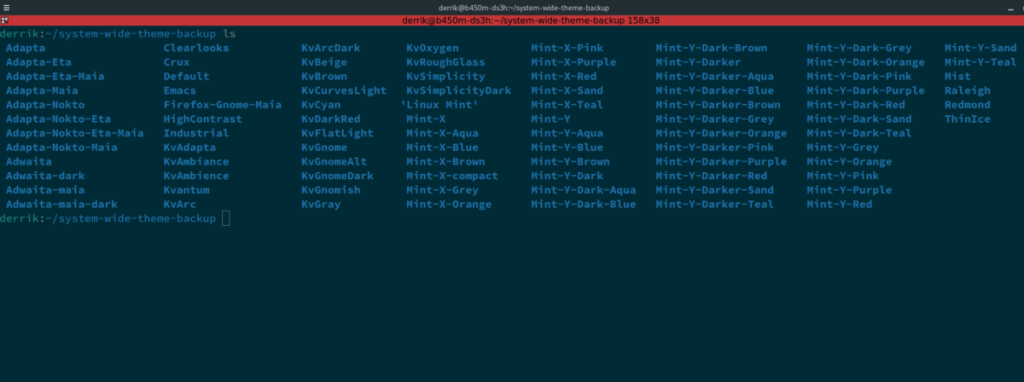
tar -czvf system-wide-theme-backup.tar.gz ~/system-wide-theme-backup
ในการกู้คืนข้อมูลสำรองของไฟล์ธีม ให้วางsystem-wide-theme-backup.tar.gzไฟล์เก็บถาวรลงในโฮมไดเร็กทอรีและทำตามคำแนะนำทีละขั้นตอนด้านล่าง
ขั้นตอนที่ 1:เปิดหน้าต่างเทอร์มินัลและใช้คำสั่งsudo -sเพื่อเข้าถึงโหมดรูทโดยไม่ต้องออกจากโฟลเดอร์หลักของคุณ
sudo -s
ขั้นตอนที่ 2:คลายการบีบอัดเนื้อหาของไฟล์ TarGZ สำรองเป็น/usr/share/themes/.
tar xvf system-wide-theme-backup.tar.gz -C /usr/share/themes/ --strip-components=3
ควบคุมคอมพิวเตอร์ในเครือข่ายของคุณได้อย่างง่ายดายด้วย KontrolPack เชื่อมต่อและจัดการคอมพิวเตอร์ที่ใช้ระบบปฏิบัติการต่างๆ ได้อย่างง่ายดาย
คุณต้องการทำงานซ้ำๆ โดยอัตโนมัติหรือไม่? แทนที่จะต้องกดปุ่มซ้ำๆ หลายครั้งด้วยตนเอง จะดีกว่าไหมถ้ามีแอปพลิเคชัน
iDownloade เป็นเครื่องมือข้ามแพลตฟอร์มที่ช่วยให้ผู้ใช้สามารถดาวน์โหลดเนื้อหาที่ไม่มี DRM จากบริการ iPlayer ของ BBC ได้ โดยสามารถดาวน์โหลดวิดีโอทั้งสองในรูปแบบ .mov ได้
เราได้ครอบคลุมคุณลักษณะของ Outlook 2010 ไว้อย่างละเอียดแล้ว แต่เนื่องจากจะไม่เปิดตัวก่อนเดือนมิถุนายน 2010 จึงถึงเวลาที่จะมาดู Thunderbird 3
นานๆ ทีทุกคนก็อยากพักบ้าง ถ้าอยากเล่นเกมสนุกๆ ลองเล่น Flight Gear ดูสิ เป็นเกมโอเพนซอร์สฟรีแบบมัลติแพลตฟอร์ม
MP3 Diags คือเครื่องมือขั้นสุดยอดสำหรับแก้ไขปัญหาในคอลเลกชันเพลงของคุณ สามารถแท็กไฟล์ MP3 ของคุณได้อย่างถูกต้อง เพิ่มปกอัลบั้มที่หายไป และแก้ไข VBR
เช่นเดียวกับ Google Wave, Google Voice ได้สร้างกระแสฮือฮาไปทั่วโลก Google มุ่งมั่นที่จะเปลี่ยนแปลงวิธีการสื่อสารของเรา และนับตั้งแต่นั้นมาก็กำลังกลายเป็น...
มีเครื่องมือมากมายที่ช่วยให้ผู้ใช้ Flickr สามารถดาวน์โหลดรูปภาพคุณภาพสูงได้ แต่มีวิธีดาวน์โหลด Flickr Favorites บ้างไหม? เมื่อเร็ว ๆ นี้เราได้...
การสุ่มตัวอย่างคืออะไร? ตามข้อมูลของ Wikipedia “คือการนำส่วนหนึ่งหรือตัวอย่างจากการบันทึกเสียงหนึ่งมาใช้ซ้ำเป็นเครื่องดนตรีหรือ...
Google Sites เป็นบริการจาก Google ที่ช่วยให้ผู้ใช้โฮสต์เว็บไซต์บนเซิร์ฟเวอร์ของ Google แต่มีปัญหาหนึ่งคือไม่มีตัวเลือกสำรองข้อมูลในตัว



![ดาวน์โหลด FlightGear Flight Simulator ฟรี [สนุกเลย] ดาวน์โหลด FlightGear Flight Simulator ฟรี [สนุกเลย]](https://tips.webtech360.com/resources8/r252/image-7634-0829093738400.jpg)




